Kaip sumokėti „Facebook“ draugams naudojant „Messenger“.
„Facebook Pay“ sistema siūlo paprastus, greitus ir saugius mokėjimus „Facebook“, Messenger, ir Instagramas. Mokėjimai programoje „Messenger“ yra puikus nemokamas būdas siųsti pinigus arba prašyti pinigų iš draugų, todėl lengva padalyti sąskaitą, padalyti dovanos kainą arba kam nors grąžinti. Štai kaip nustatyti ir naudoti „Messenger Pay“ staliniame kompiuteryje arba „Messenger“ programoje mobiliesiems.
Mokėjimų paslauga „Messenger“ šiuo metu prieinama tik JAV vartotojams. „Facebook Pay“. per Facebook, tačiau yra prieinama kitose šalyse.
Pradėkite nuo mokėjimų naudodami „Messenger“.
Prieš pradėdami įsitikinkite, kad jūs ir jūsų mokėjimo gavėjai turite teisę naudoti mokėjimus programoje „Messenger“. Jūs visi privalote:
- Turėkite aktyvų Facebook paskyra.
- Gyventi Jungtinėse Amerikos Valstijose.
- Būkite bent 18 metų amžiaus.
- Negalite siųsti ar gauti pinigų „Facebook“.
Kai nuspręsite, kad atitinkate reikalavimus, pridėkite banko išduotą debeto kortelę arba a PayPal sąskaita į „Facebook Pay“ nustatymus. Tada nustatykite pageidaujamą valiutą į JAV dolerius.
„Facebook“ rekomenduoja, kad mokėjimai programoje „Messenger“ būtų naudojami tik mokant žmonėms, kuriuos pažįstate ir kuriais pasitikite.
Kaip pridėti mokėjimo būdą
Norėdami pradėti naudoti mokėjimus programoje „Messenger“, prie „Facebook Pay“ nustatymų turėsite pridėti debeto kortelę arba „PayPal“ paskyrą. Tai galite padaryti naudodami „Facebook“ arba „Messenger“ programas mobiliesiems arba „Facebook Messenger“ darbalaukyje.
Pridėkite mokėjimo metodą iš „Facebook“ mobiliosios programos
-
Bakstelėkite Daugiau piktogramą apatiniame meniu.
„Android“ įrenginyje bakstelėkite Nustatymai (trys horizontalios linijos) viršutiniame dešiniajame kampe, tada bakstelėkite „Facebook Pay“.. Vykdykite instrukcijas nuo 5 veiksmo.
Slinkite žemyn ir bakstelėkite Nustatymai ir privatumas.
-
Bakstelėkite Nustatymai.

Pagal sąskaita, pasirinkite Mokėjimai.
-
Bakstelėkite „Facebook Pay“..
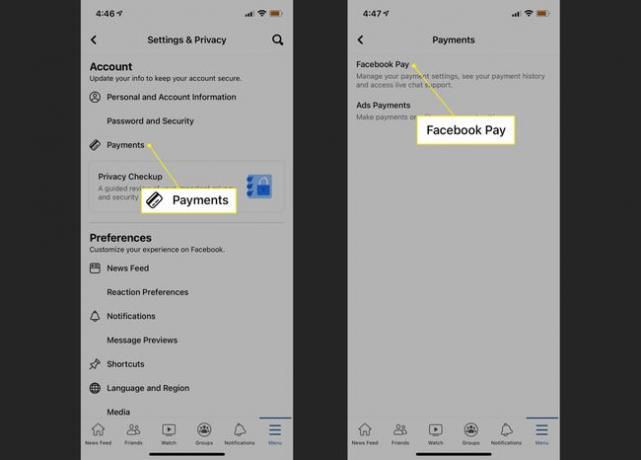
Pasirinkite Pridėti mokėjimo būdą.
-
Jūsų pasirinkimai yra Pridėkite kredito arba debeto kortelę, Pridėti PayPal, ir Pridėti „ShopPay“.. Pasirinkite norimą naudoti, tada vykdykite ekrane pateikiamus nurodymus, kad susietumėte paskyrą ar kortelę.
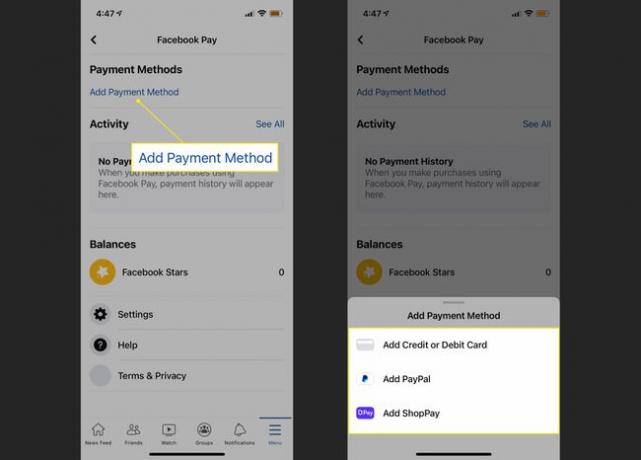
Pridėkite mokėjimo metodą iš „Facebook“ darbalaukyje
-
Pasirinkite sąskaita piktogramą (rodyklė žemyn) viršutiniame dešiniajame ekrano kampe.

-
Pasirinkite Nustatymai ir privatumas.

-
Pasirinkite Nustatymai.

-
Kairiojoje meniu srityje slinkite žemyn ir pasirinkite „Facebook Pay“..

-
Pagal mokėjimo metodai, pasirinkite Pridėkite kredito arba debeto kortelę arba Pridėti PayPal. Vykdykite raginimus, kad pridėtumėte mokėjimo metodus.
Nors „Facebook Pay“ parinktis sako Pridėkite kredito arba debeto kortelę, turėsite pridėti debeto kortelę arba PayPal, kad galėtumėte atlikti mokėjimus per Messenger.
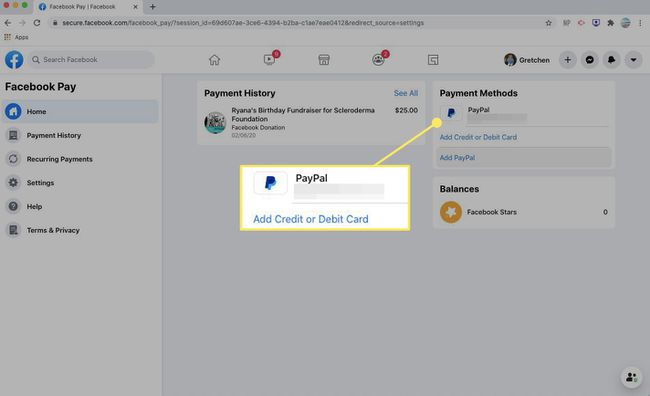
Pridėkite mokėjimo metodą iš „Messenger“ programos
Atidarykite „Messenger“ ir viršutiniame kairiajame kampe bakstelėkite savo profilio nuotrauką.
Slinkite žemyn ir bakstelėkite „Facebook Pay“..
-
Pagal mokėjimo metodai, bakstelėkite Pridėti debeto kortelę.
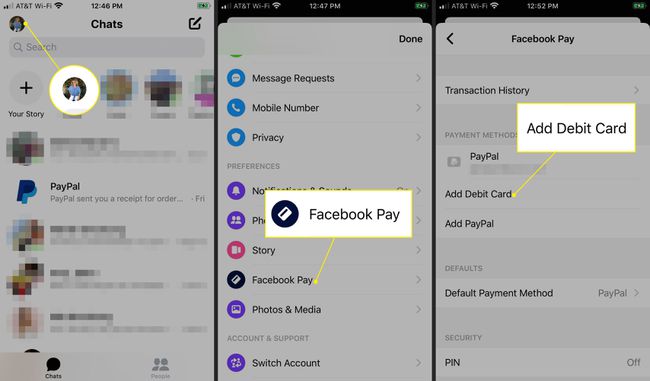
Įveskite debeto kortelės informaciją ir bakstelėkite Sutaupyti. Jūsų debeto kortelė nurodyta žemiau mokėjimo metodai.
Bakstelėkite Pridėti PayPal susieti PayPal paskyrą kaip mokėjimo būdą.
Prisijunkite prie PayPal ir pasirinkite PayPal mokėjimo parinktį. Pasirinkite Tęsti.
-
Bakstelėkite Sutinku & Tęsti. Jūsų PayPal sąskaita nurodyta žemiau mokėjimo metodai.

„Facebook Pay“ ekrane palieskite Numatytasis mokėjimo būdas norėdami nustatyti naują numatytąjį mokėjimo šaltinį.
Kaip siųsti pinigus naudojant „Messenger“.
Kai nustatote mokėjimo metodą, galite lengvai išsiųsti mokėjimą iš „Messenger“ pokalbio.
Siųskite pinigus asmeniui iš „Messenger“ programos
Atidarykite „Messenger“ ir pradėkite pokalbį su asmeniu, kuriam norite sumokėti.
Bakstelėkite pliuso ženklas apatiniame kairiajame kampe.
Bakstelėkite dolerio ženklas.
Įveskite sumą, kurią norite mokėti, tada bakstelėkite Mokėti.
-
Bakstelėkite Patvirtinkite mokėjimą, arba bakstelėkite Keisti pakeisti mokėjimo būdą.
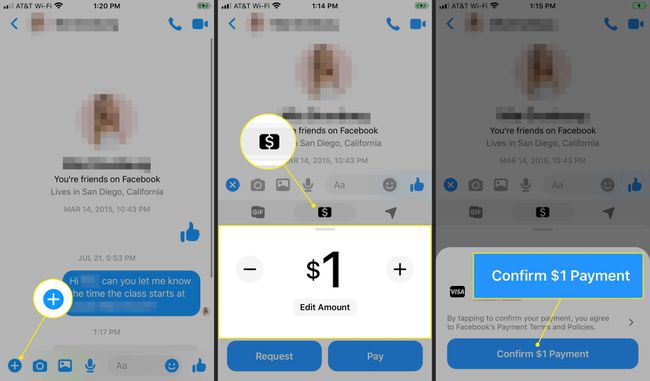
Jei tai pirmas kartas, kai siunčiate pinigus naudodami „Messenger“, būsite paraginti sukurti PIN kodą, kad būtų užtikrintas didesnis saugumas. Įveskite keturių skaitmenų PIN kodą.
Patvirtinkite savo PIN kodą.
Kai pamatai a PIN sukurtas pranešimą, bakstelėkite Gerai.
-
Pamatysite pranešimą, kad mokėjimas buvo apdorotas.

-
Pokalbio gijoje pasirodo kvitas, kuriame nurodoma mokėjimo suma ir laikas. Pinigai išsiunčiami nedelsiant, tačiau gavėjo bankas gali užtrukti kelias dienas, kol mokėjimas bus prieinamas.
Jei padarysite klaidą, negalėsite atšaukti operacijos. Tačiau galite susisiekti su gavėju ir paprašyti grąžinti pinigus. Po septynių dienų visi nepaimti pinigai grąžinami siuntėjui.
Siųskite pinigus asmeniui iš „Facebook“ darbalaukyje
-
Pasirinkite Messenger iš meniu viršutiniame dešiniajame „Facebook“ pagrindinio puslapio kampe.

-
Atidarykite pokalbį su asmeniu, kuriam norite siųsti pinigus, tada bakstelėkite pliuso ženklas apatiniame meniu.
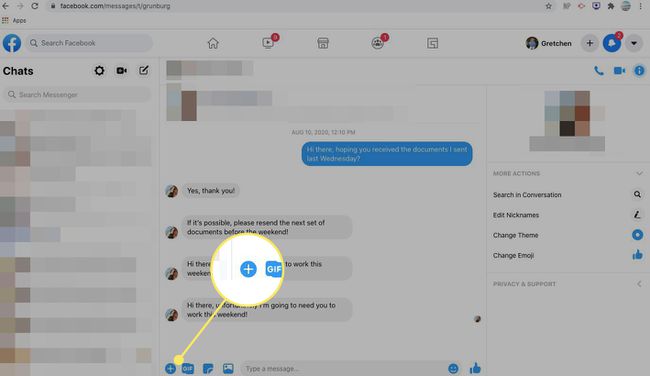
-
Bakstelėkite dolerio ženklas.

-
Įveskite sumą, įveskite aprašymą, už ką mokama (šis aprašymas yra neprivalomas), tada pasirinkite Mokėti.
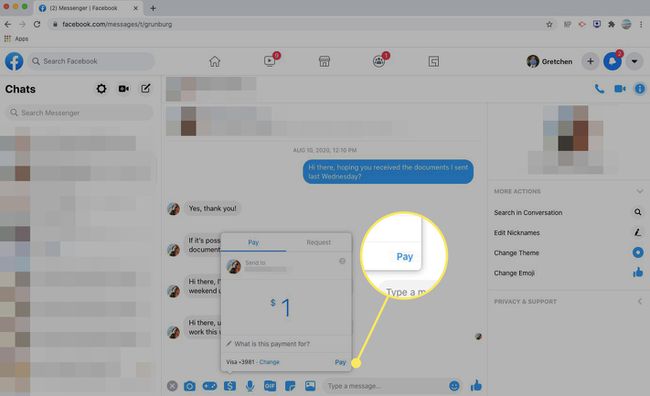
-
Įveskite savo PIN kodą. Jei tai pirmas kartas, kai naudojate mokėjimus programoje Messenger, vadovaukitės raginimais, kad sukurtumėte PIN.
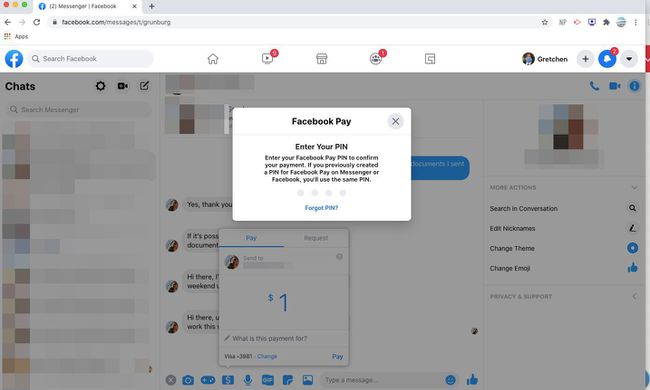
-
Pokalbio gijoje rodomas mokėjimo kvitas.
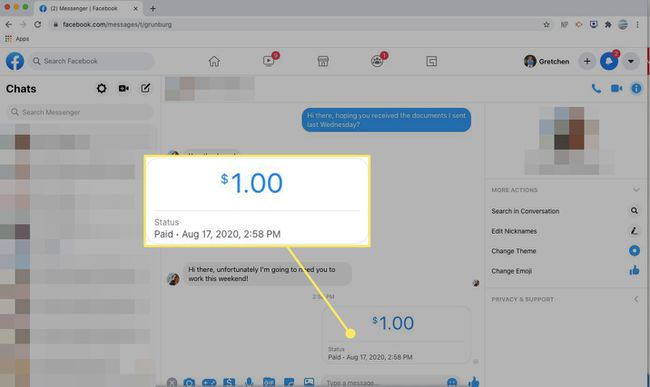
Kaip gauti pinigų „Messenger“.
Jei „Facebook Pay“ sistemoje „Messenger“ ar „Facebook“ nustatote debeto kortelę arba „PayPal“ paskyrą, jums išsiųsti pinigai automatiškai pridedami prie jūsų banko arba „PayPal“ paskyros.
Atidarykite „Messenger“ pokalbį, kad pamatytumėte mokėjimo kvitą.
Bakstelėkite Žr. Išsamią informaciją.
-
Pamatysite išsamią mokėjimo operacijos informaciją ir debeto kortelę (arba PayPal sąskaitą), į kurią buvo išsiųsti pinigai. Priklausomai nuo banko, gali prireikti kelių dienų gauti pinigus.
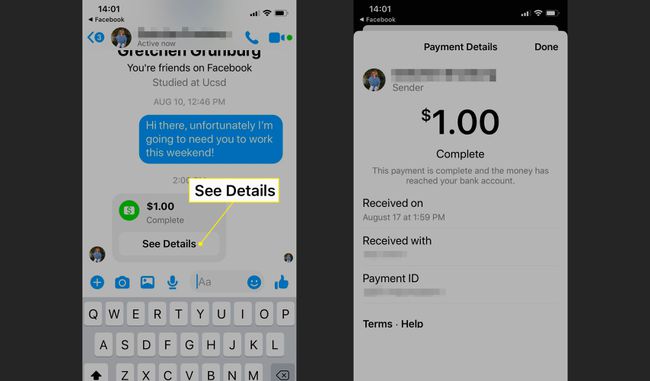
Jei nepridėjote mokėjimo metodo, atidarykite pokalbį naudodami pinigų kvitą ir bakstelėkite Pridėti debeto kortelę. Vykdykite raginimus, kad nustatytumėte mokėjimo metodą pinigų gavimui ir siuntimui.
Kaip paprašyti mokėjimo iš draugo
Jei kas nors jums skolingas, išsiųskite mokėjimo prašymą per „Messenger“.
Prašyti pinigų iš „Messenger“ mobiliosios programos
Atidarykite pokalbį su asmeniu, iš kurio norite prašyti pinigų, ir pasirinkite pliuso ženklas > dolerio ženklas.
Įveskite sumą ir bakstelėkite Prašymas.
-
Patvirtinkite savo prašymą.
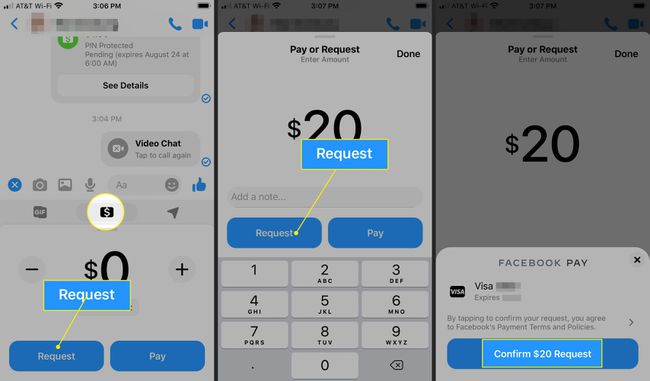
-
Gausite patvirtinimą, o mokėjimo prašymo kvitas bus pridėtas prie pokalbio. Kai gavėjas gauna užklausą, jis bakstelėja ją ir pasirenka Mokėti siųsti jums mokėjimą.
Norėdami atšaukti mokėjimo užklausą, pokalbyje bakstelėkite kvitą, tada bakstelėkite Atšaukti prašymą.
Prašyti mokėjimo iš grupės
Jei skirsite ko nors išlaidas, paprašykite mokėjimo per grupinį pokalbį Messenger.com.
-
Pasirinkite Messenger iš meniu viršutiniame dešiniajame „Facebook“ pagrindinio puslapio kampe.

-
Atidarykite grupės pokalbį ir pasirinkite pliuso ženklas apatinėje eilutėje.

-
Pasirinkite dolerio ženklas.
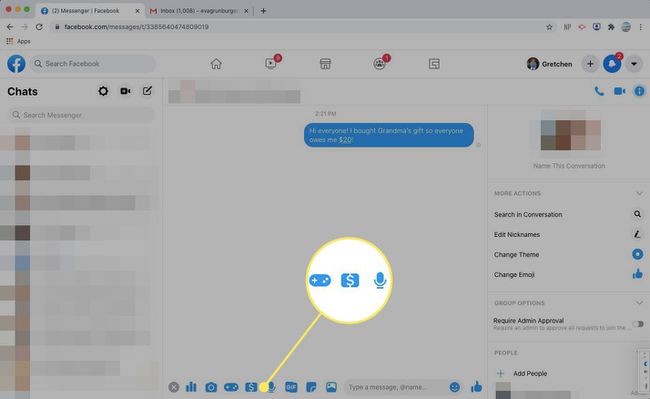
-
Pasirinkite žmones, iš kurių norite prašyti mokėjimo, tada pasirinkite Tęsti.
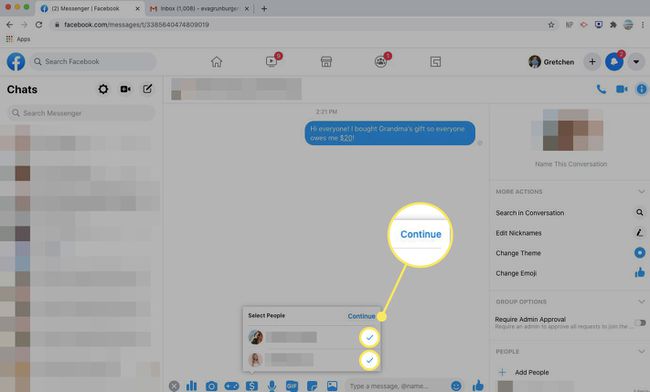
-
Įveskite sumą, kurios prašoma vienam asmeniui, pasirinktinai pridėkite, kam ji skirta, ir pasirinkite Prašymas.
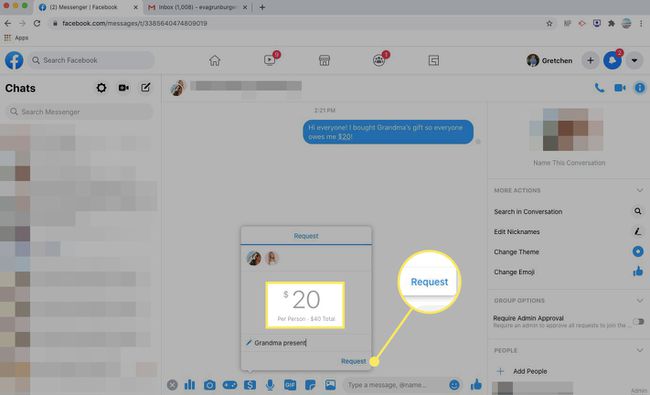
Pokalbyje pamatysite užklausos kvitą.
